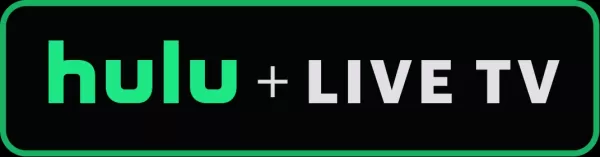İçinizdeki Oyuncuyu Ortaya Çıkarın: Steam Destenizde Game Gear Oyunlarını Oynamak
Öncü el konsolu Sega Game Gear, EmuDeck sayesinde artık Steam Deck'te yeni bir yuva buluyor. Bu kılavuz, EmuDeck'i kurma, Game Gear ROM'larınızı aktarma ve sorunsuz bir retro oyun deneyimi için performansı optimize etme adımlarında size yol gösterir. Ayrıca gelişmiş kontrol ve performans için Decky Yükleyici ve Elektrikli Aletleri de ele alacağız.
Başlamadan Önce: Temel Hazırlıklar
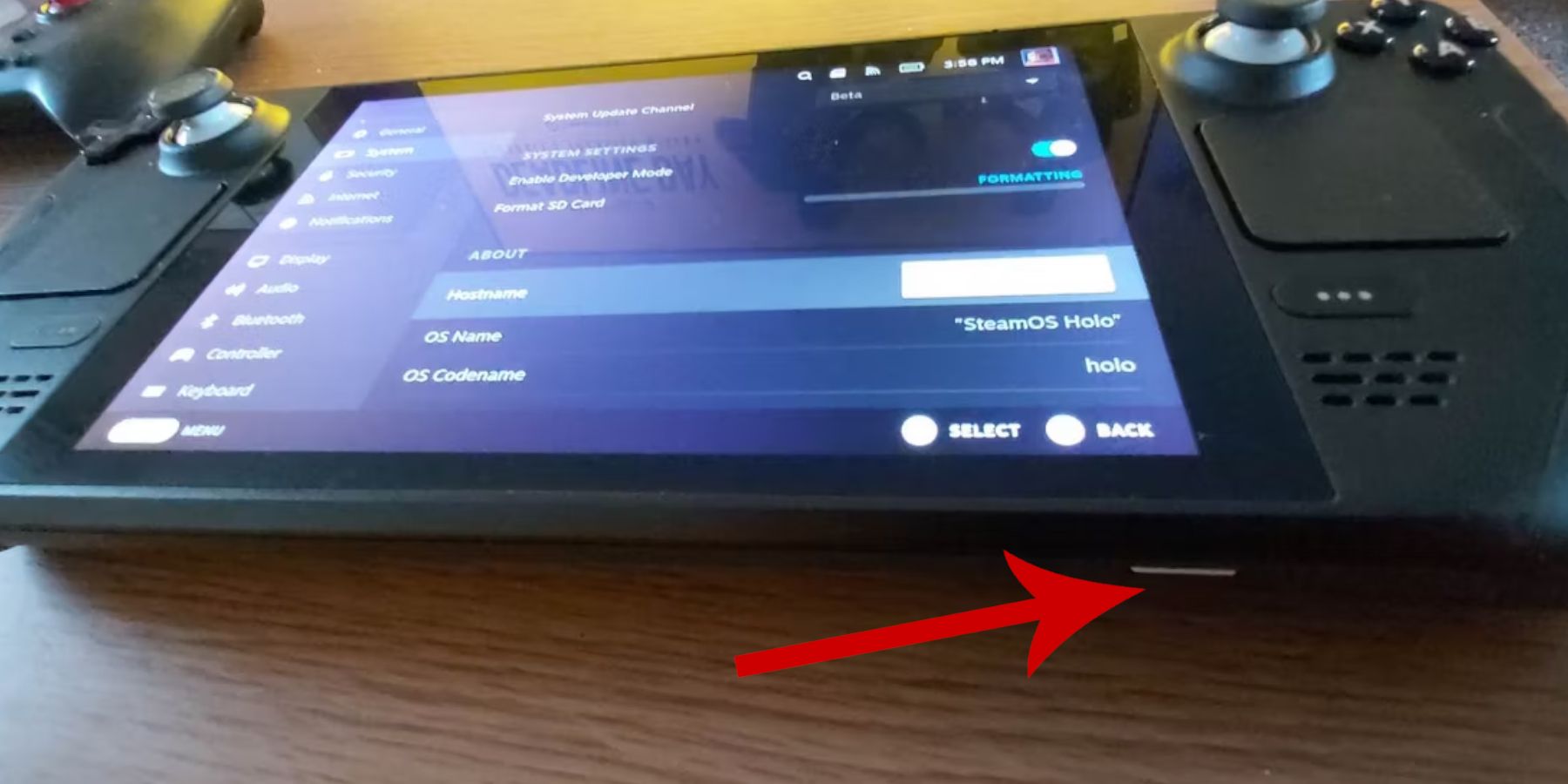 Öykünmeye dalmadan önce şu adımları uyguladığınızdan emin olun:
Öykünmeye dalmadan önce şu adımları uyguladığınızdan emin olun:
- Geliştirici Modunu Etkinleştirin: Steam > Sistem > Sistem Ayarları > Geliştirici Modunu Etkinleştir'e gidin. Ardından Geliştirici menüsünde CEF Uzaktan Hata Ayıklamayı etkinleştirin. Steam Deck'inizi yeniden başlatın.
- Temel Araçlar: Harici bir microSD kart (veya yuvalı HDD), ROM'ları ve emülatörleri depolamak ve dahili SSD'nizde yer açmak için çok önemlidir. Klavye ve fare, dosya aktarımlarını ve çizim yönetimini basitleştirecektir. Game Gear ROM'larınızı yasal olarak almayı unutmayın.
EmuDeck'i Kurma
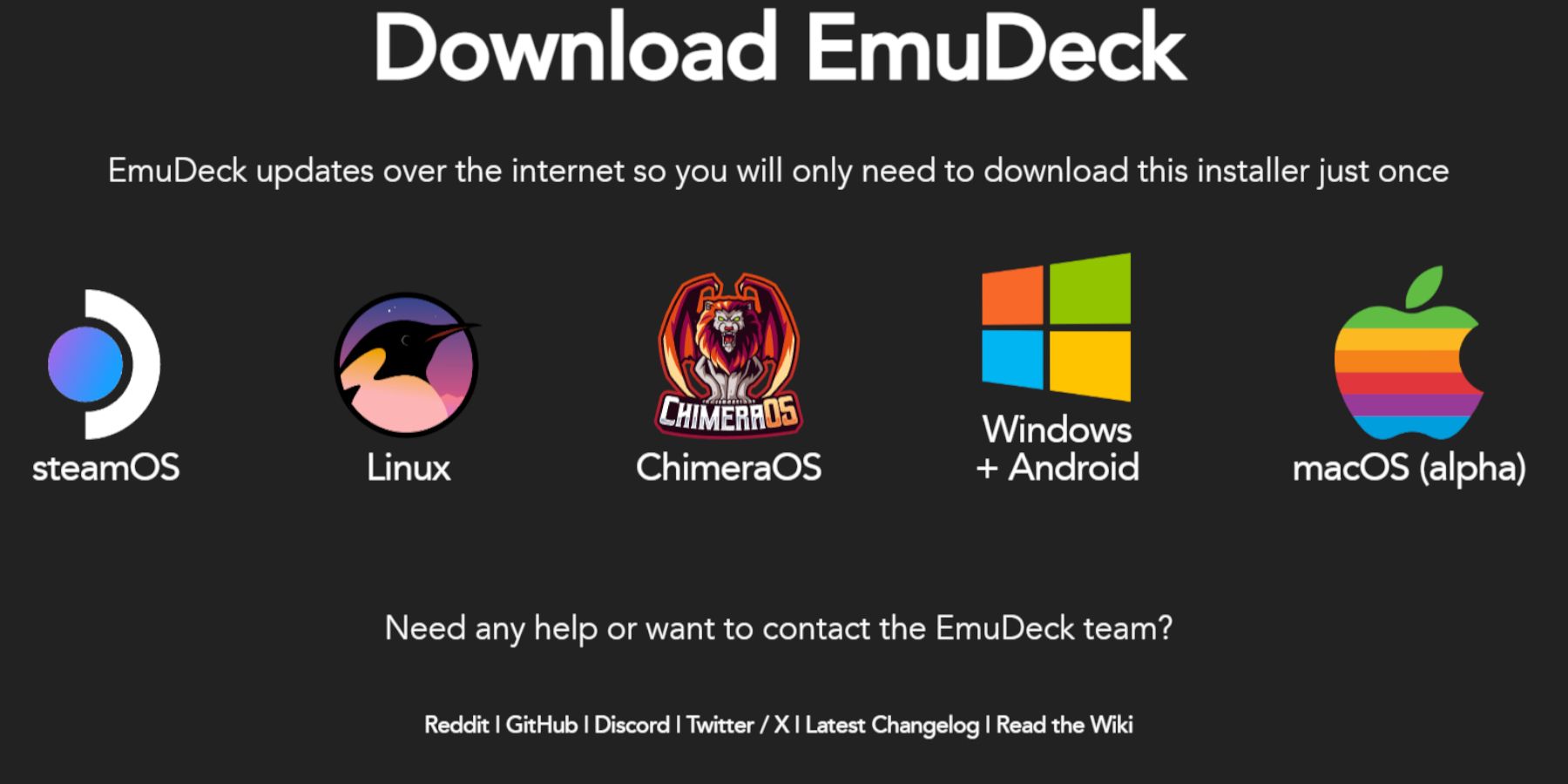 Haydi EmuDeck'i çalışır hale getirelim:
Haydi EmuDeck'i çalışır hale getirelim:
- Steam Deck'inizde Masaüstü Moduna geçin.
- EmuDeck'i resmi web sitesinden indirin.
- SteamOS sürümünü seçin ve "Özel Kurulum"u seçin.
- Kurulum konumu olarak microSD kartınızı (Birincil) seçin.
- İstediğiniz emülatörleri seçin (RetroArch, EmulationStation, Steam ROM Manager önerilir).
- "Otomatik Kaydet"i etkinleştirin ve kurulumu tamamlayın.
- EmuDeck'in Hızlı Ayarlarında Otomatik Kaydetme, Kontrol Düzeni Eşleştirmesinin etkinleştirildiğinden emin olun, Sega Classic AR'yi 4:3 olarak ayarlayın ve LCD El Bilgisayarlarını açın.
ROM'ları Aktarma ve Steam ROM Yöneticisi ile Yönetme
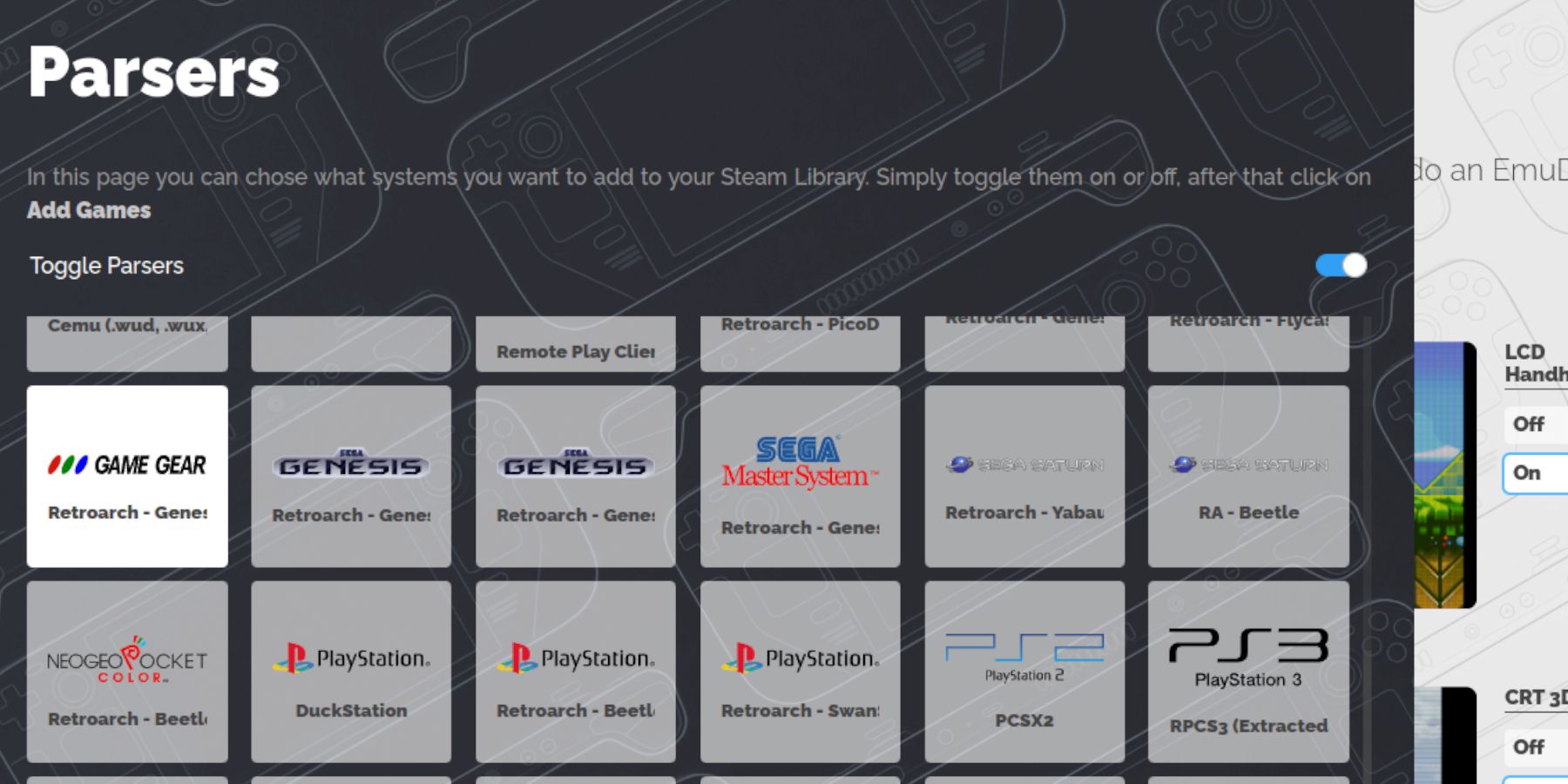 Oyunlarınızı ekleme zamanı:
Oyunlarınızı ekleme zamanı:
- Dolphin Dosya Yöneticisini kullanarak (Masaüstü Modunda), microSD kartınıza > Emülasyon > ROM'lar > oyun donanımına gidin.
- Game Gear ROM'larınızı bu klasöre aktarın.
- EmuDeck'i açın ve Steam ROM Yöneticisini başlatın.
- Ekrandaki talimatları takip ederek Game Gear simgesini seçin ve oyunlarınızı ekleyin. Çizimin doğru şekilde ayrıştırıldığından ve Steam'e kaydedildiğinden emin olun.
Eksik Resim Sorunlarını Giderme
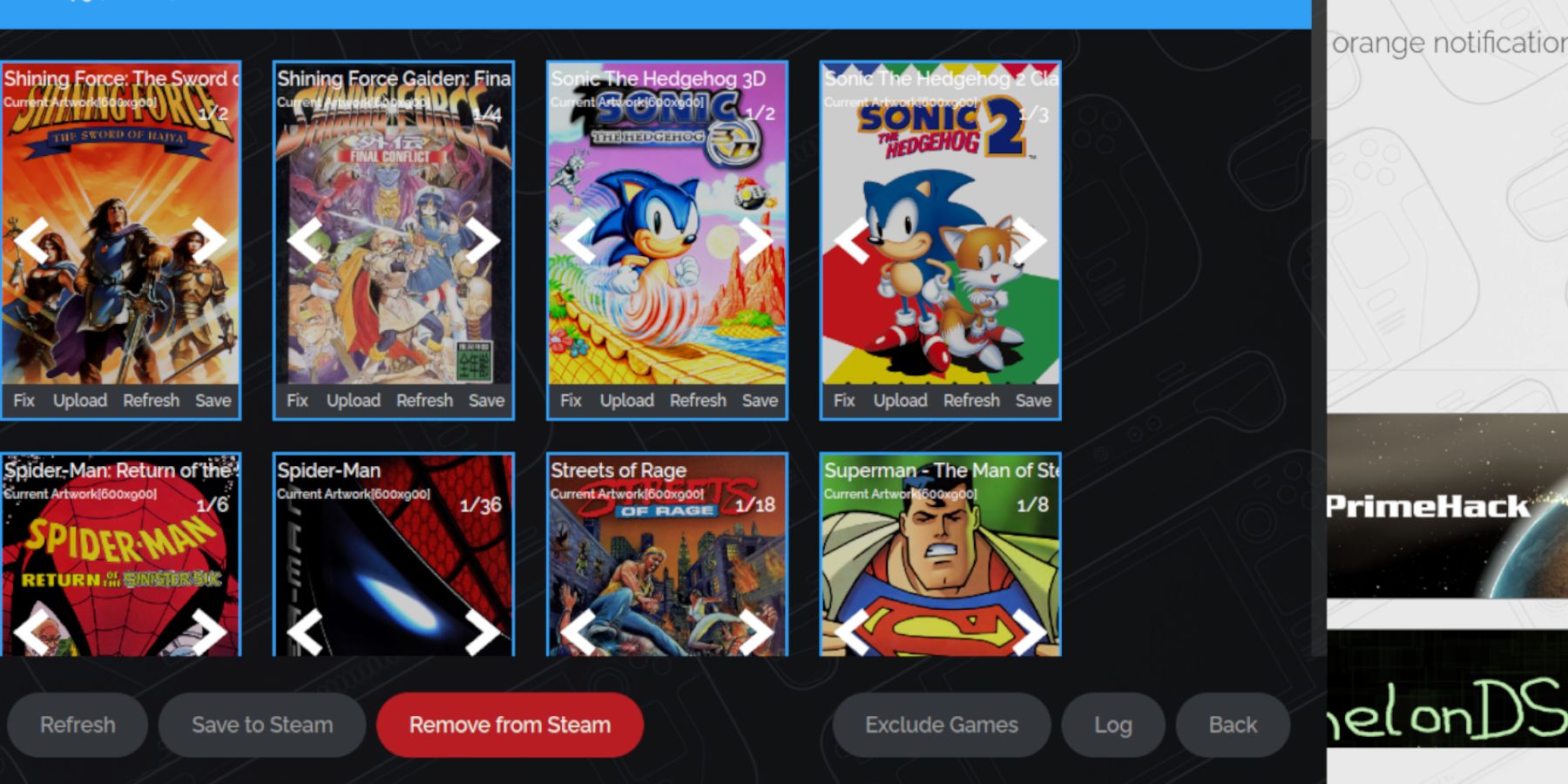 Çizim eksik veya yanlışsa:
Çizim eksik veya yanlışsa:
- Oyun başlığına göre arama yaparak Steam ROM Yöneticisindeki "Düzelt" işlevini kullanın.
- ROM dosya adlarında oyun başlıklarından önceki sayıları kaldırın, çünkü bu, çizim tespitini engelleyebilir.
- Eksik çizimi manuel olarak yükleyin: Kapağı çevrimiçi olarak bulun, Steam Deck'inizin Resimler klasörüne kaydedin ve Steam ROM Yöneticisi aracılığıyla yükleyin.
Oyunlarınızı Oynama ve Performansı Optimize Etme
- Oyun Moduna geri dönün.
- Game Gear oyunlarınıza Steam Kitaplığı'nın Koleksiyonlar sekmesinden erişin.
- Olası 30 FPS yavaşlama ve ses sorunlarını düzeltmek için: QAS düğmesine basın, Performans'ı seçin, "Oyun başına profil kullan" seçeneğini etkinleştirin ve Kare Sınırını 60 FPS'ye yükseltin.
Decky Yükleyici ve Elektrikli El Aletleri ile Gelişmiş Performansın Kilidini Açma
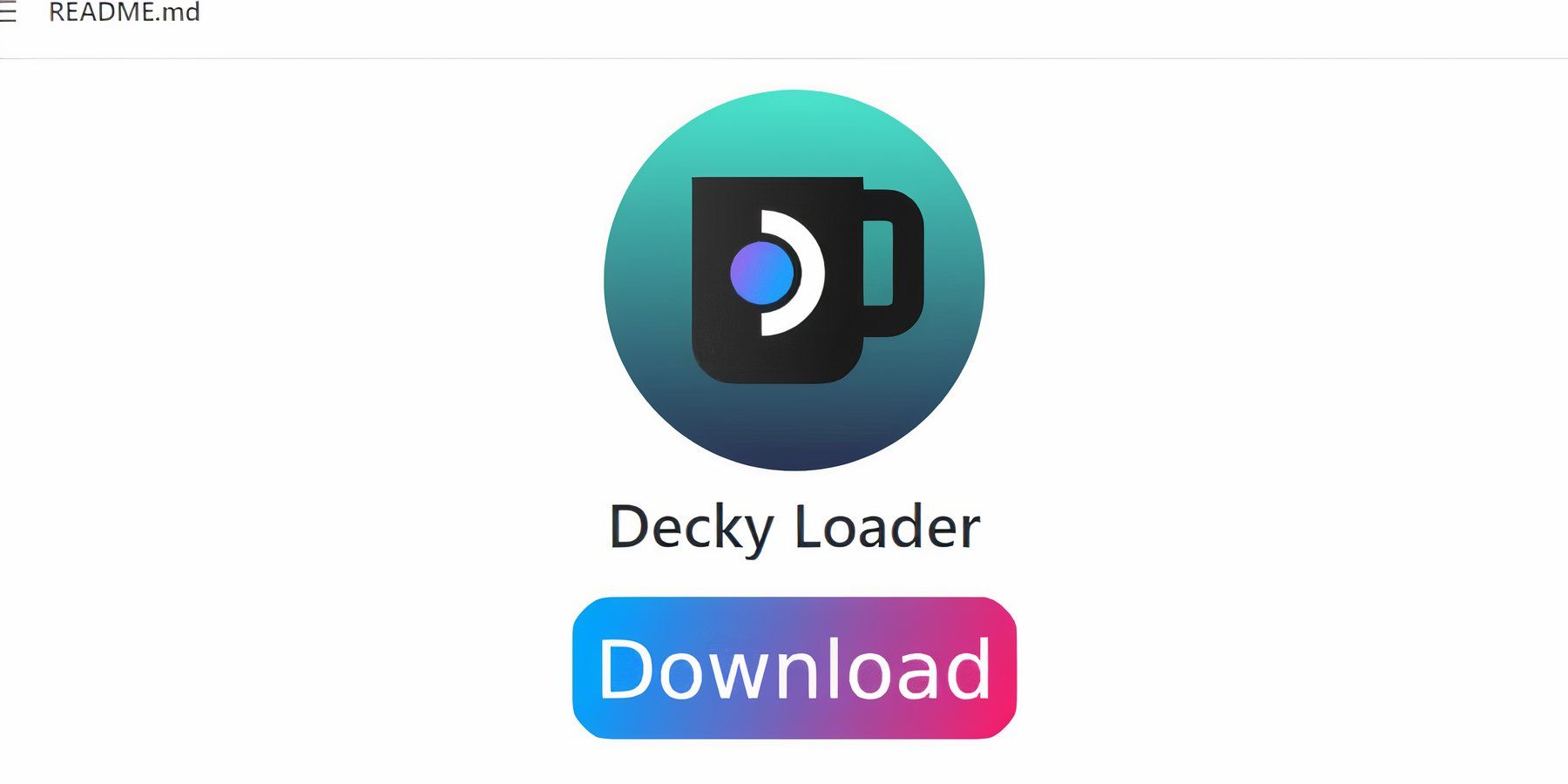 Üstün kontrol ve performans için Decky Loader'ı ve Elektrikli El Aletleri eklentisini yükleyin:
Üstün kontrol ve performans için Decky Loader'ı ve Elektrikli El Aletleri eklentisini yükleyin:
- Masaüstü Modunda, Decky Loader'ı GitHub sayfasından indirin ve Önerilen Kurulumu gerçekleştirin. Steam Deck'inizi yeniden başlatın.
- Oyun Modunda, Decky Loader mağazasına QAM düğmesi aracılığıyla erişin ve Elektrikli El Aletleri eklentisini yükleyin.
- Elektrikli El Aletleri içinden SMT'leri devre dışı bırakın, Konuları 4'e ayarlayın, Manuel GPU Saat Kontrolünü etkinleştirin (frekans 1200'e çıkarılır) ve bireysel oyun ayarları için Oyun Başına Profili kullanın.
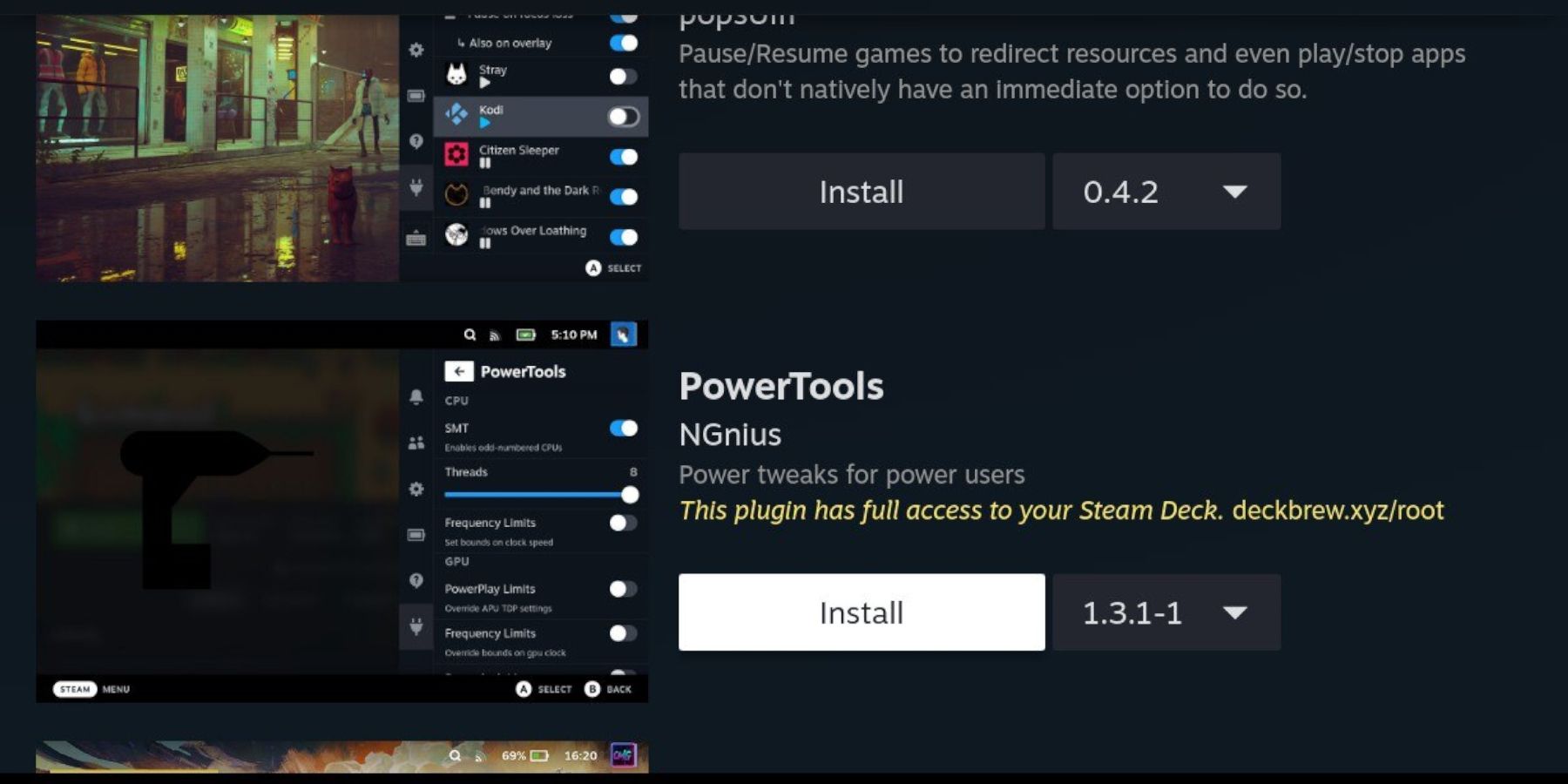
Steam Deste Güncellemesinden Sonra Decky Loader'ı Geri Yükleme
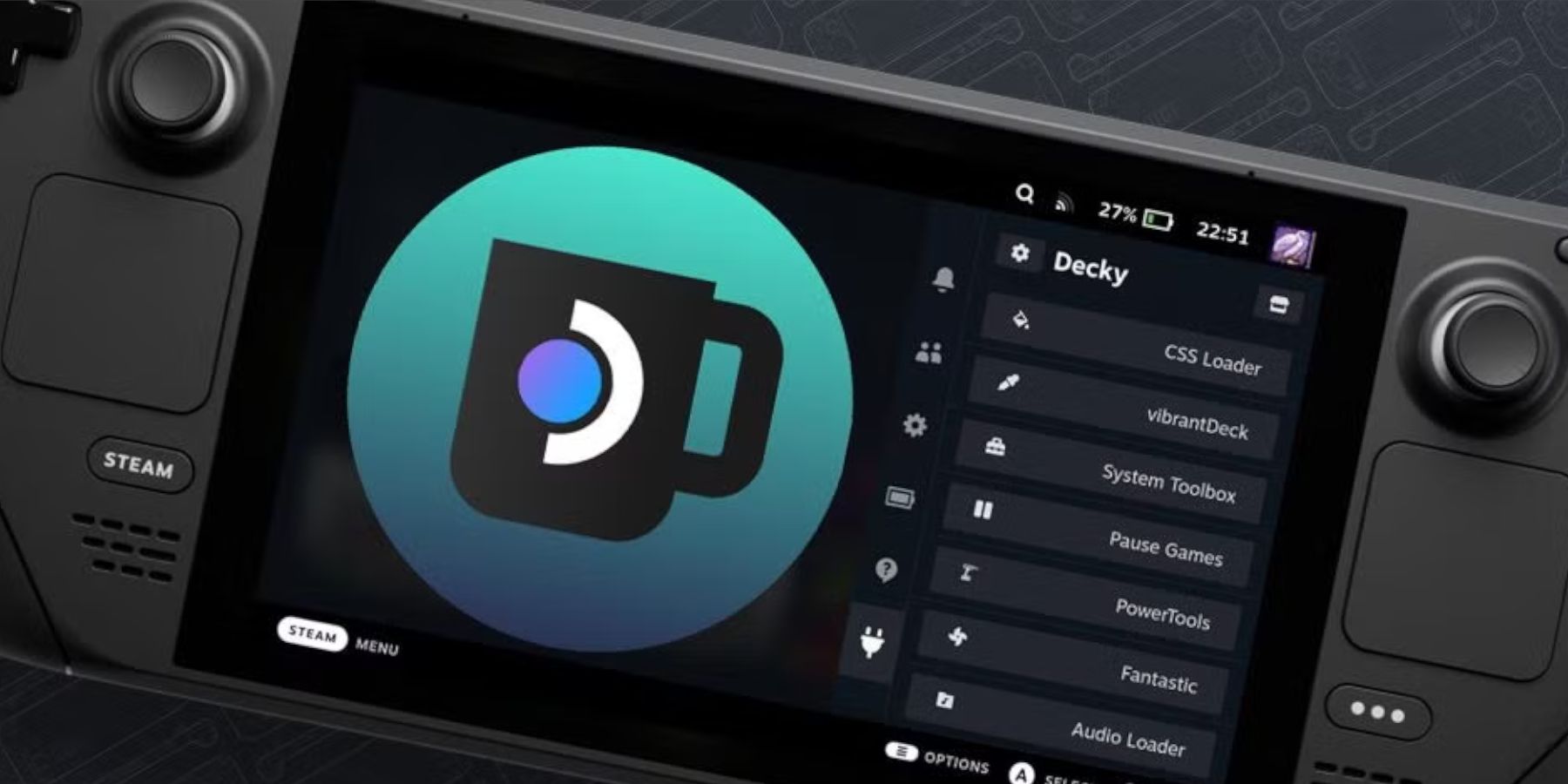 Bir Steam Deck güncellemesi Decky Loader'ı kaldırırsa:
Bir Steam Deck güncellemesi Decky Loader'ı kaldırırsa:
- Masaüstü Moduna geçin.
- Decky Loader'ı tekrar indirin ve "Çalıştır"ı seçin ("Aç"ı değil).
- Sudo şifrenizi girin (veya istenirse bir tane oluşturun).
- Steam Deck'inizi yeniden başlatın.
Steam Deck'inizde Game Gear klasiklerinizin tadını çıkarın!